Mensen houden van het idee achter For Honor van Ubisoft. Het is een tijdje geleden dat we een game hebben gezien die middeleeuwse gevechten zo goed simuleert en tegelijkertijd de broodnodige complexiteit optelt. En dat is precies wat spelers overtuigde om dit spel te kopen.
De modus voor één speler van de game lijkt eerder op een uitgebreide tutorial die ongeveer 6 uur duurt. Aan de andere kant is de multiplayer-modus het echte juweeltje, hoewel het voor sommige spelers nog steeds een verborgen juweeltje is.
Talloze gebruikers meldden een rampzalige internetverbinding bij de lancering van For Honor. De officiële Steam-pagina van de game wordt overspoeld met negatieve recensies van spelers die constant geen verbinding kunnen maken met duels en andere multiplayer-modi.
Dit is wat sommigen van hen zeggen:
- Het spel in een notendop: er is een verbindingsfout opgetreden. Terugkeren naar het hoofdmenu Verspil geen tijd en geld totdat dit is opgelost.
- Het is een geweldige game. Ik vind het erg leuk. en het is de vriendelijkste gemeenschap die ik in een LOOOONG tijd heb ontmoet. Er is maar één probleem, u zult vaker wel dan niet verbindingsproblemen hebben omdat iemand dacht dat het niet een goed idee was om geen dedicated servers te hebben.
- Vijftiende poging om een spel te voltooien, eindelijk op het punt om de laatste te vermoorden. Er is een verbindingsfout opgetreden. Terugkeren naar het hoofdmenu.
Zoals een speler op de forums zei, is het onaanvaardbaar dat Ubisoft zoveel verbindingsproblemen toestaat in een game die pronkt met de multiplayer-modus.
Ubisoft moet onmiddellijk iets doen als ze niet willen eindigen met een ander solide spel dat verpest is door technische problemen.
Maar terwijl we wachten tot Ubisoft het lopende probleem heeft opgelost, misschien door een paar patches uit te brengen, kunnen we proberen verbindingsproblemen zelf op te lossen.
Dus, zie hieronder een paar oplossingen die we hebben verzameld. Ze kunnen u helpen bij het oplossen van verbindingsproblemen in For Honor.
Hoe los ik verbindingsproblemen met For Honor op??
Hier zijn enkele veelvoorkomende problemen die door gebruikers zijn gemeld.
- For Honor-servers zijn onbereikbaar - Soms kun je een probleem tegenkomen met For Honor vanwege je antivirusprogramma. Om het probleem op te lossen, moet u controleren of uw antivirusprogramma of firewall de game verstoort.
- Matchmaking van For Honor mislukt, verbinding mislukt - Deze berichten kunnen verschijnen als de benodigde poorten niet zijn doorgestuurd. Om dit op te lossen, wordt geadviseerd om de configuratie van uw router te openen en de benodigde poorten door te sturen.
- Voor Honor 7-00000005 - Reset uw hosts-bestand naar de standaardinstellingen en controleer of dat het probleem oplost.
- For Honor-verbindingsfout 0006000037 - Als u dit foutbericht tegenkomt, kunt u het probleem mogelijk eenvoudig oplossen door de UPnP-functie op uw router in te schakelen.
- Er is een For Honor-verbindingsfout opgetreden / de sessie is verbroken - Probeer een van onze onderstaande oplossingen.
1. Stabiliseer uw internetverbinding
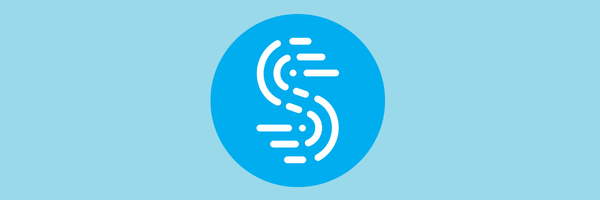
Hoewel geadverteerd als de beste vriend van een streamer, zouden we zeggen dat Sppedify de beste vriend van een gamer is.
Speedify is een VPN die video- en audiostreams detecteert, beschermt en prioriteit geeft en zich zo aanpast aan de netwerkomstandigheden.
Het resultaat is een verbeterde game-ervaring, dankzij een snellere en soepelere internetverbinding die dynamisch wordt verdeeld over al je verbindingen, afhankelijk van wat je doet op je pc.
Speedify controleert ook inkomend verkeer om te rapporteren over verbindingsgebruik, latentie en pakketverlies. Op deze manier kunt u zien hoe u uw netwerkinstellingen beter kunt beheren.

Versnellen
Verbindingsproblemen in de For Honor-multiplayer-modus worden snel vergeten als je deze alles-in-één efficiënte VPN gaat gebruiken. Gratis proefperiode Bezoek website2. Controleer uw antivirusprogramma

Volgens gebruikers is de meest voorkomende oorzaak van verbindingsproblemen met For Honor wellicht uw antivirusprogramma. Om het probleem op te lossen, moet u eerst For Honor toevoegen aan uw lijst met uitzonderingen in zowel uw antivirusprogramma als firewall.
Dit proces verschilt per antivirusprogramma, dus u moet wellicht een handleiding zoeken over het toevoegen van uitzonderingen in uw antivirus- / firewall. Als het spel niet wordt geblokkeerd door uw antivirus / firewall, is uw volgende stap het uitschakelen van bepaalde antivirusfuncties en controleren of dat helpt.
We raden echter niet aan om de antivirus helemaal uit te schakelen, maar eerder om een programma te gebruiken dat andere processen niet verstoort.
Bitdefender is zo'n antivirus, niet alleen als beste beoordeeld vanwege zijn prestaties en detectieresultaten, maar ook vanwege de lage impact op andere programma's die op uw pc worden uitgevoerd.
Om de gaminggemeenschap van dienst te zijn, heeft Bitdefender een gameprofiel dat u kunt activeren wanneer u For Honor speelt.
Dit zorgt voor een minimale impact van de antivirus door de meeste processen te annuleren, met uitzondering van de full-proof real-time bescherming.
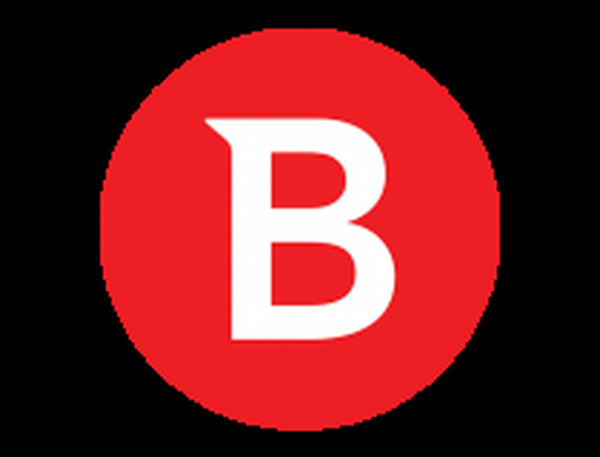
Bitdefender Antivirus Plus
Haal het meeste uit uw antivirusprogramma met het gameprofiel van Bitdefender en blijf veilig terwijl u uw tegenstanders uitdaagt voor een online gevecht. Gratis proefperiode Bezoek website Lees meer2. Verwijder het spel en installeer het opnieuw

Sommige spelers suggereren dat de meest effectieve oplossing voor dit probleem is om de game simpelweg te verwijderen en opnieuw te installeren.
Het eerste dat u dus gaat doen, is For Honor volledig verwijderen. Het is ook erg belangrijk om de For Honor-map te verwijderen. Het neemt meestal tot 1 GB aan ruimte in beslag.
Sterker nog, gebruik een verwijderprogramma van derden om ervoor te zorgen dat u alle sporen van het spel verwijdert.
IObit is een uitstekende keuze om de klus te klaren. De tool is gratis te downloaden via onderstaande knop.
Nadat je het programma hebt gestart, zie je al je apps in één dashboard. Selecteer For Honor en klik op Verwijderen. En dat is het!
Nadat je de game volledig hebt verwijderd, installeer je deze opnieuw vanaf de oorspronkelijke bron. Hopelijk verschijnen de verbindingsproblemen niet opnieuw.

IObit Uninstaller
Laat de sporen van ongewenste programma's uw nieuwe For Honor-installatie niet verstoren. Gebruik nu dit professionele verwijderprogramma! Gratis proefperiode Bezoek website Lees meer4. Controleer uw poorten
Als u nog steeds verbindingsproblemen ondervindt, kunt u proberen met het doorsturen van poorten in uw modem. De volgende poorten moeten worden doorgestuurd voor de best mogelijke ervaring:
- Uplay PC
- TCP: 80, 443, 13000, 13005, 13200, 14000, 14001, 14008, 14020, 14021, 14022, 14023 en 14024
- Game-poorten
-
- Inkomend UDP: 3075
5. Start uw modem / router opnieuw op

Soms kunnen problemen met uw modem of router de werking van For Honor verstoren en verbindingsproblemen veroorzaken. Om het probleem op te lossen, is het raadzaam om uw router en modem uit te schakelen. Wacht even en schakel de modem / router weer in.
Wacht even terwijl uw router opstart. Nadat de internetverbinding tot stand is gebracht, probeert u For Honor opnieuw uit te voeren en controleert u of het probleem is opgelost.
6. Schakel UPnP in

Volgens gebruikers worden uw poorten soms niet goed doorgestuurd en dat kan leiden tot verbindingsproblemen in For Honor. Om dit op te lossen, kunt u de poorten handmatig doorsturen of u kunt de UPnP-functie inschakelen.
Als u niet bekend bent, staat UPnP voor Universal Plug and Play, en dankzij deze functie kunnen applicaties automatisch de vereiste poorten doorsturen. Om deze functie in te schakelen, moet u de configuratiepagina van uw router openen, de UPnP-functie zoeken en deze inschakelen.
Om te zien hoe u dat op de juiste manier doet, raden we u aan om de handleiding van uw router te raadplegen voor gedetailleerde instructies. Nadat u deze functie heeft ingeschakeld, controleert u of het probleem er nog steeds is.
7. Reset het hosts-bestand

Verbindingsproblemen met For Honor kunnen ook te maken hebben met uw hosts-bestand. Soms kan dit bestand worden gewijzigd door een toepassing van een derde partij, waardoor u geen verbinding kunt maken met de servers van For Honor.
U kunt het probleem echter eenvoudig oplossen door de hosts-bestanden opnieuw in te stellen. We hebben al een gedetailleerde handleiding geschreven over het resetten van hosts-bestanden op Windows 10, dus bekijk deze voor meer instructies.
Houd er rekening mee dat u soms bepaalde problemen kunt tegenkomen bij het wijzigen van dit bestand. Als u het bericht Toegang geweigerd krijgt tijdens het bewerken van het hosts-bestand, moet u dit controleren.
Nadat u uw hosts-bestand naar de standaardinstellingen hebt teruggezet, controleert u of het probleem er nog steeds is.
8. Flash uw DNS
- Open Win + X-menu. U kunt dat doen door op te drukken Windows-toets + X snelkoppeling. Kies nu Opdrachtprompt (beheerder) of PowerShell (beheerder) van de lijst.
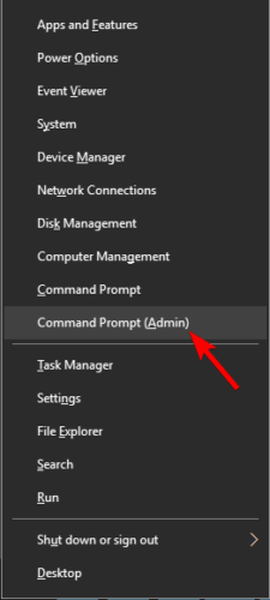
- Wanneer de opdrachtprompt start, voert u in ipconfig / flushdns en druk op Enter om het uit te voeren.

Nadat u deze opdracht hebt uitgevoerd, wordt uw DNS-cache gereset en zou het probleem moeten zijn opgelost.
9. Controleer op problematische toepassingen van derden
- druk op Windows-toets + R en ga naar binnen msconfig. Dan klikken OK.
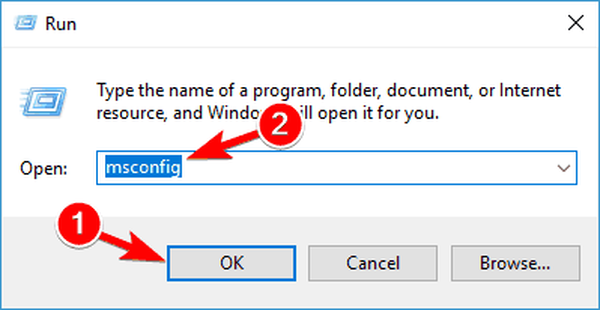
- Ga naar het Diensten tabblad en vink aan Verberg alle Microsoft diensten. Klik nu Schakel alles uit knop.
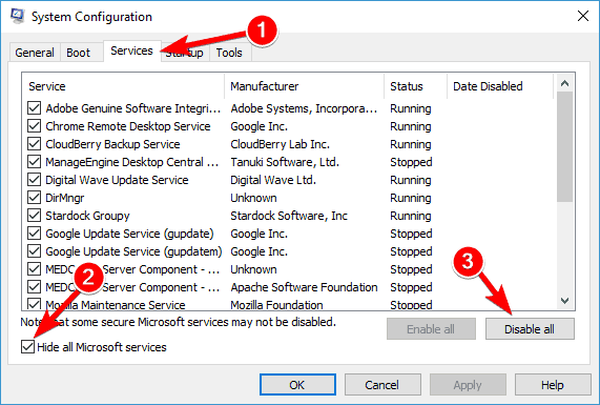
- Ga naar het Beginnen tab en klik Open Taakbeheer.
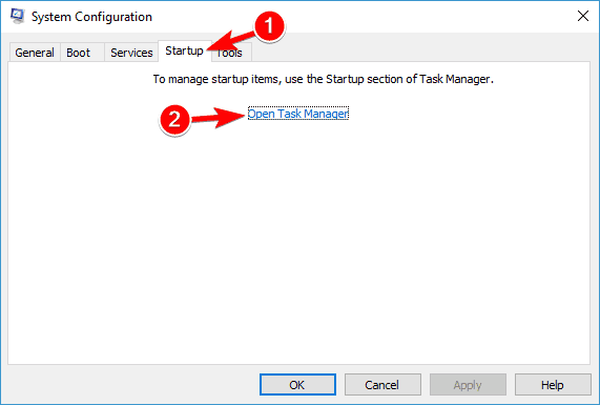
- Er verschijnt een lijst met opstarttoepassingen. Selecteer het eerste item in de lijst, klik er met de rechtermuisknop op en kies Uitschakelen uit het menu. Herhaal deze stap voor alle toepassingen.
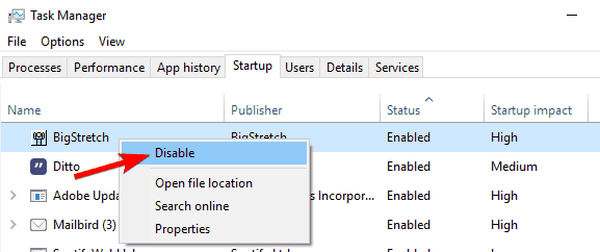
- Sluit Taakbeheer en ga naar het Systeem configuratie venster. Klik Van toepassing zijn en OK en start uw pc opnieuw op.
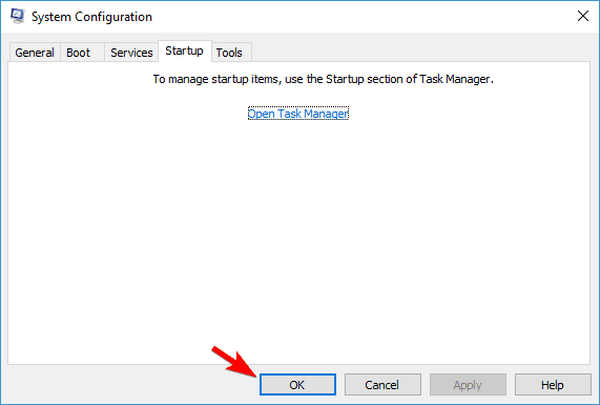
Nadat uw pc opnieuw is opgestart, controleert u of het probleem er nog steeds is. Als dit niet het geval is, kunt u services en applicaties een voor een inschakelen totdat u de problematische applicatie vindt.
Zodra u het heeft gevonden, gebruikt u de hierboven aanbevolen verwijderingssoftware om het volledig van uw pc te verwijderen. Daarna zou het probleem volledig moeten zijn opgelost.
Tenzij het probleem bij het spel ligt en niet bij je computer, zullen deze oplossingen zeker nuttig zijn.
Dus wat is uw ervaring met For Honor tot nu toe? Laat het ons weten in de reacties hieronder.
Opmerking van de uitgever: Dit bericht is oorspronkelijk gepubliceerd in maart 2017 en is in september 2020 volledig vernieuwd en bijgewerkt voor versheid, nauwkeurigheid en volledigheid.
- For Honor
 Friendoffriends
Friendoffriends
![Verbindingsproblemen met For Honor op Windows 10 [FULL FIX]](https://friend-of-friends.com/storage/img/images_7/for-honor-connection-issues-on-windows-10-[full-fix]_6.jpg)


